Red Hat Enterprise Linux 8 byl vydán 7. května 2019. Toto nové vydání přichází se spoustou nových funkcí a možností upgradu z RHEL 7 na RHEL 8.
V mém předchozím příspěvku jsem vysvětlil krok za krokem instalaci RHEL 8 a byla to čistá instalace OS. Jak jsem již řekl dříve, je nyní možné upgradovat z Red Hat Enterprise Linux 7 na Red Hat Enterprise Linux 8 pomocí nástroje Leapp.
V tomto příspěvku uvidíme, jak upgradovat z RHEL 7 na RHEL 8.
Systémové požadavky
- Systém RHEL 7.6 x86_64
- Varianta serveru
- Aspoň 100 MB volného místa na /boot oddílu
Úlohy před upgradem
Záloha systému
Ujistěte se, že jste spustili úplnou zálohu systému pomocí zálohovacího nástroje, který vaše organizace používá, nebo pořiďte snímek virtuálního stroje, pokud je server virtuálním strojem.
Tento úkol je velmi důležitou aktivitou před upgradem, která vám pomůže vrátit systém zpět do stavu, v jakém byl před upgradem v případě jakéhokoli problému po upgradu na RHEL 8.
Registrace systému
Ujistěte se, že jste ve svém systému povolili předplatné RHEL tím, že jej zaregistrujete u Red Hat. Pokud ne, použijte níže uvedený příkaz k registraci systému.
subscription-manager register
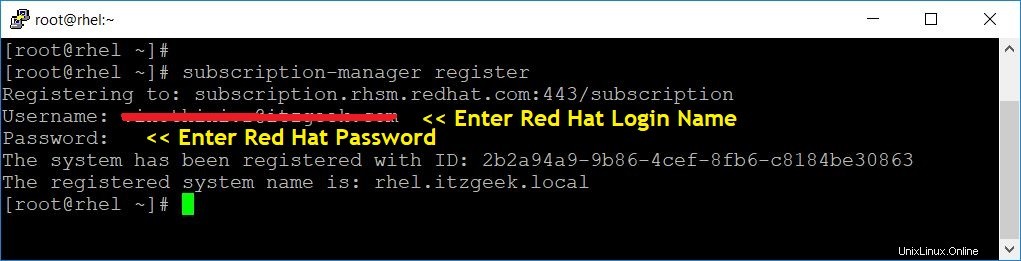
Pomocí níže uvedeného příkazu přiřaďte systému předplatné serveru Red Hat Enterprise Linux. Tento příkaz přiřadí předplatné automaticky na základě operačního systému.
subscription-manager attach --auto
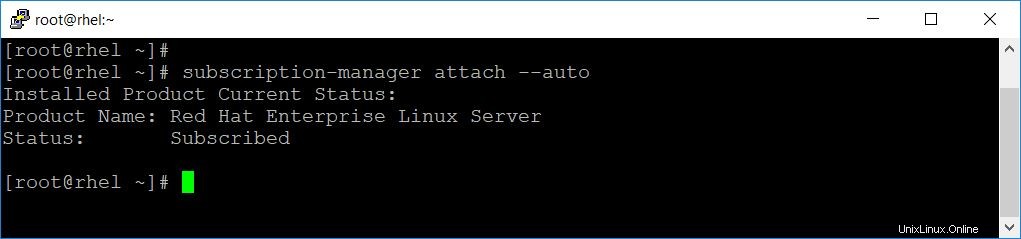
Ověřte připojené předplatné pomocí níže uvedeného příkazu.
subscription-manager list --installed
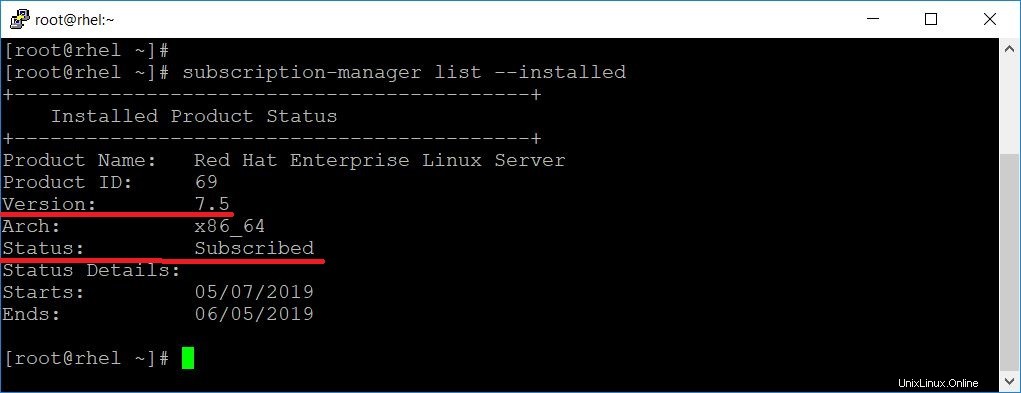
Příprava systému na upgrade
Pokud vidíte výše uvedený výstup, můj systém je RHEL 7.5 a je třeba jej aktualizovat na RHEL 7.6. Abychom předešli upgradu serveru na novější verzi (např. RHEL 7.7 v budoucnu), nastavíme RHEL 7.6 jako výchozí bod pro upgrade.
Musíte nastavit RHEL 7.6 jako výchozí bod pro upgrade, i když server je již RHEL 7.6.subscription-manager release --set 7.6

Pokud používáte yum versionlock (omezuje yum na instalaci nebo upgrade balíčku na upgrade na konkrétní verzi, nikoli na novější), zrušte zámek spuštěním:
yum versionlock clear
Vzhledem k tomu, že nepoužívám yum versionlock, došlo při spouštění výše uvedeného příkazu k chybě.

Aktualizujte všechny balíčky na nejnovější verzi.
yum -y update
Výstup:
Loaded plugins: product-id, search-disabled-repos, subscription-manager
rhel-7-server-rpms | 3.5 kB 00:00:00
(1/3): rhel-7-server-rpms/x86_64/updateinfo | 3.1 MB 00:00:02
(2/3): rhel-7-server-rpms/x86_64/group | 774 kB 00:00:01
(3/3): rhel-7-server-rpms/x86_64/primary_db | 55 MB 00:00:12
Resolving Dependencies
--> Running transaction check
---> Package GeoIP.x86_64 0:1.5.0-11.el7 will be updated
---> Package GeoIP.x86_64 0:1.5.0-13.el7 will be an update
---> Package NetworkManager.x86_64 1:1.10.2-13.el7 will be updated
. . .
. . .
python-backports x86_64 1.0-8.el7 rhel-7-server-rpms 5.8 k
python-backports-ssl_match_hostname
noarch 3.5.0.1-1.el7 rhel-7-server-rpms 13 k
python-ipaddress noarch 1.0.16-2.el7 rhel-7-server-rpms 34 k
python-setuptools noarch 0.9.8-7.el7 rhel-7-server-rpms 397 k
Transaction Summary
=====================================================================================
Install 1 Package (+7 Dependent packages)
Upgrade 179 Packages
Total download size: 249 M
Downloading packages:
Delta RPMs disabled because /usr/bin/applydeltarpm not installed.
warning: /var/cache/yum/x86_64/7Server/rhel-7-server-rpms/packages/GeoIP-1.5.0-13.el7.x86_64.rpm: Header V3 RSA/SHA256 Signature, key ID fd431d51: NOKEY
Public key for GeoIP-1.5.0-13.el7.x86_64.rpm is not installed
(1/187): GeoIP-1.5.0-13.el7.x86_64.rpm | 1.5 MB 00:00:02
(2/187): NetworkManager-config-server-1.12.0-10.el7_6.noarch. | 146 kB 00:00:00
(3/187): NetworkManager-1.12.0-10.el7_6.x86_64.rpm | 1.7 MB 00:00:03
. . .
. . .
vim-minimal.x86_64 2:7.4.160-5.el7
wpa_supplicant.x86_64 1:2.6-12.el7
xfsprogs.x86_64 0:4.5.0-19.el7_6
yum.noarch 0:3.4.3-161.el7
zlib.x86_64 0:1.2.7-18.el7
Complete!
Pro dokončení aktualizací systému restartujte systém.
reboot
Ujistěte se, že verze systému je nyní RHEL 7.6 pro případ, že jste před aktualizací měli nějakou jinou verzi.
cat /etc/redhat-release

Nainstalujte Leapp
Pomocí níže uvedeného příkazu povolte úložiště RHEL 7 Server – Extras (RPM).
subscription-manager repos --enable rhel-7-server-extras-rpms

Nainstalujte obslužný program Leapp pomocí příkazu yum.
yum install -y leapp
Nainstalujte si balíček wget a stáhněte si další soubory potřebné pro aktualizaci pomocí terminálu.
yum install -y wget
Stáhněte si další požadované datové soubory z článku znalostní databáze a umístěte je do adresáře /etc/leapp/files/.
cd /etc/leapp/files/ wget https://access.redhat.com/sites/default/files/attachments/leapp-data4.tar.gz
Extrahujte archivní soubor, který jste stáhli z databáze znalostí, pomocí příkazu tar.
tar -zxvf leapp-data4.tar.gz
Po rozbalení jeho obsahu smažte archivní soubor.
rm -rf leapp-data4.tar.gz
Upgradujte z RHEL 7 na RHEL 8
Zahajte upgrade systému níže uvedeným příkazem.
leapp upgrade
Obslužný program Leapp nyní začne shromažďovat systémová data, kontroluje upgradovatelnost systému a vytváří zprávu před upgradem v souboru /var/log/leapp/leapp-report.txt.
Pokud je systém upgradovatelný, obslužný program Leapp stáhne data a otáčky za minutu pro upgrade. V případě jakýchkoli problémů Leapp zastaví proces upgradu a vytvoří podrobnou zprávu o problémech a doporučených řešeních v souboru /var/log/leapp/leapp-report.txt.
Po dokončení aktualizace systému restartujte systém.
reboot
Po restartu se systém spustí do počátečního obrazu RAM disku založeného na RHEL 8, initramfs.
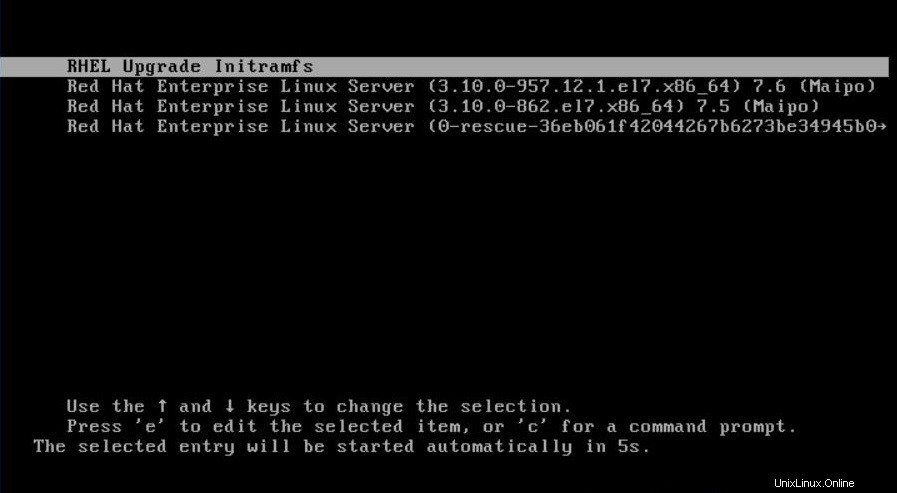
Leapp upgraduje všechny balíčky a automaticky se restartuje na systém RHEL 8.
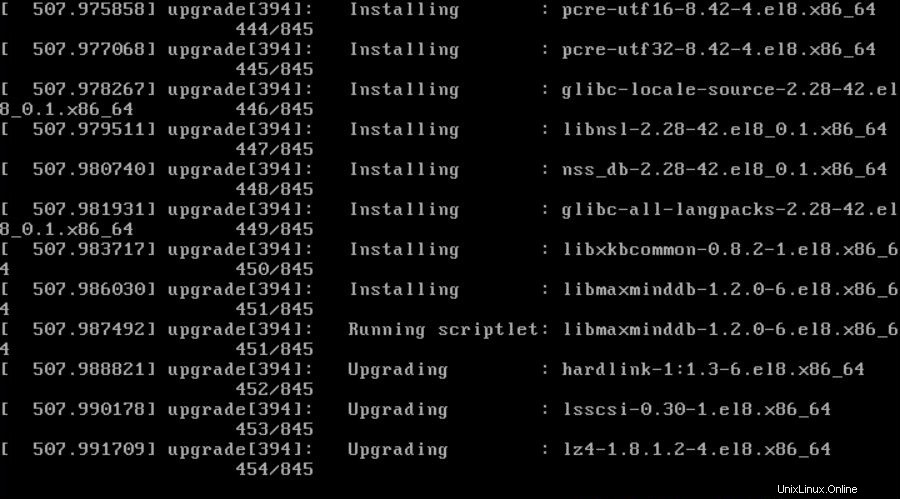
Úlohy po upgradu
Přihlaste se do systému RHEL 8.
SELinux
Nastavte režim SELinux na Enforcing.
setenforce 1
Udělejte to trvalé pomocí níže uvedeného příkazu.
sed -i 's/SELINUX=permissive/SELINUX=enforcing/g' /etc/selinux/config
Firewall
Povolte bránu firewall
systemctl start firewalld systemctl enable firewalld
Ověřte upgrade RHEL 8
Ověřte aktuální verzi OS pomocí níže uvedeného příkazu. Aktuální verze by měla být Red Hat Enterprise Linux 8.
cat /etc/redhat-release
Zkontrolujte verzi jádra. Mělo by to být v4.18 s .el8.
uname -r
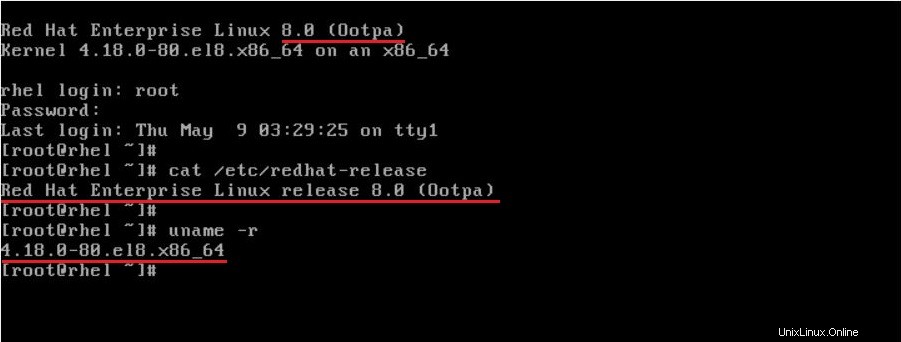
Ověřte, že je nainstalován Red Hat Enterprise 8.
subscription-manager list --installed
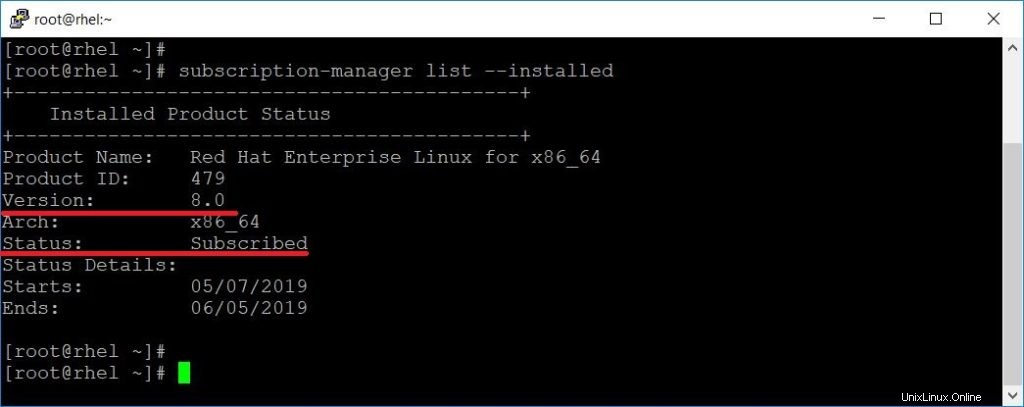
Nakonec zkontrolujte, zda máte přístup k systému RHEL 8 přes SSH. Tento krok zajistí, že síťové služby fungují správně.
ssh [email protected]
Pokud vidíte můj předchozí snímek obrazovky, přihlásil jsem se do systému RHEL 8 pomocí PUTTY, což potvrzuje, že systém RHEL 8 je v síti dostupný.
Závěr
To je vše. Doufám, že vám tento příspěvek pomohl upgradovat váš systém z RHEL 7 na RHEL 8. Pokud jste v kterémkoli bodě uvízli, kontaktujte nás prostřednictvím sekce komentářů.